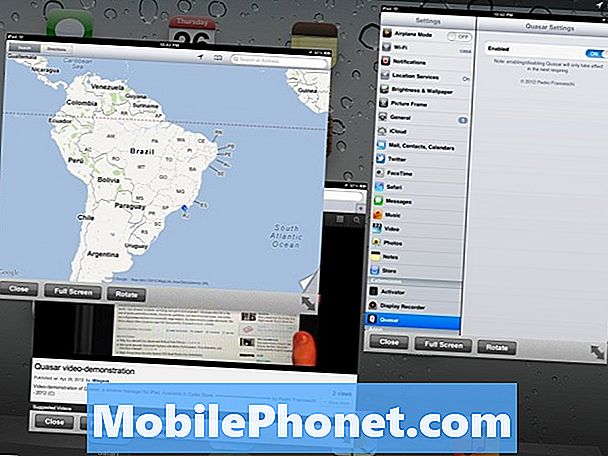Sadržaj
- Problem 1: Zaslon Galaxy S6 oštećen vodom oštećen neće raditi | Kako oporaviti datoteke s mokrog Galaxy S6 ruba
- Problem # 2: Galaxy S6 se više ne puni | Galaxy S6 se neće napuniti ili uključiti
- Problem 3: Galaxy S6 nije birao točan kontaktni broj
- Problem # 4: Galaxy S6 prikazuje pogrešku "Camera failed" | Kamera Galaxy S6 zapela je u načinu selfie
- Problem 5: Mrežne usluge AT&T Galaxy S6 ne rade u potpunosti kada se koriste u Keniji
- Problem 6: Postavljanje melodije zvona i glasnoće obavijesti Galaxy S6
- Angažirajte se s nama
Evo još jednog posta koji će vas naučiti kako riješiti neke od uobičajenih problema # GalaxyS6. Kao i obično, problemi koje danas pokrivamo preuzeti su iz izvješća koja smo posljednjih dana dobili od čitatelja, pa se nadamo da će vam ovo biti korisno štivo.
Problem 1: Zaslon Galaxy S6 oštećen vodom oštećen neće raditi | Kako oporaviti datoteke s mokrog Galaxy S6 ruba
Imam Galaxy S6 edge i napukao sam zaslon i na kraju ga ispustio u vodu. Djelovalo je sasvim dobro prije nego što sam ga ispustio u vodu. Mogu priključiti telefon i zaslon radi, ali čini mi se da ga ne mogu uključiti. Priključim ga i pojavljuje se zaslon za punjenje. Upravo sam dobio novi telefon. Želim samo ukloniti svoje slike i sve svoje kontakte. Možete li mi pomoći??
Pokušao sam isprobati funkciju smanjivanja zvuka pomoću tipki za stišavanje i početni zaslon i ništa se ne događa. Znam da ipak rade jer kad se puni mogu zaslon učiniti svjetlijim s njima. - Jesseclements95
Riješenje: Bok Jesseclements95. Jedan od nužnih uvjeta za oporavak datoteka s pametnog telefona je osigurati njegovo uključivanje. Nand čip, uređaj za pohranu na kojem se pohranjuju korisnički podaci poput fotografija i videozapisa, mora biti pod naponom kako bi mu se moglo pristupiti. To su, zajedno s normalno radnim operativnim sustavom, primarni zahtjevi koje prvo treba ispuniti. Ako ne možete komunicirati s operativnim sustavom jer zaslon ostaje crn ili ne reagira, nema smisla pokušavati oporaviti datoteke. Pokušajte najprije popraviti telefon kako biste provjerili može li zaslon raditi, pa možete pokušati oporaviti drugu datoteku.
Možete se pokušati povezati s telefonom s računalom kako biste provjerili može li se otkriti. Ako računalo ne može otkriti uređaj za pohranu, nemate sreće.
Problem # 2: Galaxy S6 se više ne puni | Galaxy S6 se neće napuniti ili uključiti
Baš sam sinoć priključio svoj Galaxy S6, ali kad sam se probudio, i dalje je bio na samo 60%. Nisam uspio dobiti vezu kako bih ostao tamo gdje se punila. Neprestano je oglašavao kao da se počeo puniti, a zatim zaustaviti. Na putu do posla učinio je istu stvar u mom automobilskom punjaču - priključio bi se i rekao punjenje, a zatim bipnuo i ne bi se punio. Tada na poslu imam punjač i on je učinio isto kad sam ga uključio u struju - rekao bi da se puni, a zatim počeo piskati. Reklo bi se punjenje na poslu neko vrijeme, a onda kada bih provjerio% napunjenosti pada. Tada se prestao čak i pokušavati napuniti kad sam ga priključio. Ni zvuka ni poruke o punjenju.
Dama s kojom radim imala je sa sobom tvornički punjač Galaxy S6 koji radi na telefonu, ali kad ga priključim na svoj S6, ništa se ne događa. Nema zvuka ili poruke koja bi nagovijestila da se puni. - Chuck
Riješenje: Bok Chuck. Ovakav problem jednako lako može biti uzrokovan softverskim kvarom kao i neispravnošću hardvera, pa prvo što želite znati jest može li se problem riješiti softverskim rješenjima. U tom slučaju želite isprobati sve relevantne softverske probleme za ovaj slučaj.
- Promatrajte telefon dok se puni u sigurnom načinu rada. Prvo što želite isprobati je pokretanje telefona u siguran način. Ovim se želi provjeriti uzrokuje li aplikacija treće strane sukob negdje, što rezultira nestalnim ponašanjem punjenja. Siguran način sprječava učitavanje usluga i aplikacija. To znači da će se tijekom punjenja izvoditi samo unaprijed instalirane aplikacije. Ako se telefon normalno puni dok je u sigurnom načinu, to je pokazatelj da je jedna od vaših nezavisnih aplikacija problematična. Ako još niste pokušali pokrenuti sustav u sigurnom načinu, evo koraka:
- Provjerite je li telefon isključen
- Nakon što se uređaj isključi, pritisnite i držite tipku za stišavanje.
- Dok neprestano držite tipku za glasnoću, kratko pritisnite tipku za uključivanje / isključivanje da biste uključili uređaj.
- Vaš će se telefon sada uključiti u sigurnom načinu rada. Do tada možete prestati pritiskati tipku za stišavanje.
- Prijeđite prstom po zaslonu da biste prikazali ikonu sigurnog načina. Kad vidite ovu ikonu, označava da ste u sigurnom načinu i možete koristiti svoj telefon kao i obično, ali bez pokretanja ili dostupnosti bilo kojih aplikacija treće strane.
- Obrišite particiju predmemorije. Još jedno dobro softversko rješenje koje možete isprobati je brisanje particije predmemorije. Na taj ćete način osigurati da je sistemska predmemorija telefona ažurirana. Evo kako se to radi:
- Isključite uređaj.
- Istodobno pritisnite i držite sljedeće tri tipke: tipka za pojačavanje zvuka, tipka za početak i tipka za uključivanje.
- Kad telefon zavibrira, otpustite tipku za uključivanje, ali i dalje pritisnite i držite tipku za pojačavanje i tipku za početak.
- Kad se prikaže zaslon za oporavak sustava Android, otpustite tipke za pojačavanje i pojačavanje zvuka.
- Pritisnite tipku za smanjivanje glasnoće da biste istaknuli "brisanje particije predmemorije".
- Pritisnite tipku za uključivanje / isključivanje za odabir.
- Kada je particija predmemorije brisanja gotova, istaknuto je ‘Ponovno pokreni sustav sada’.
- Pritisnite tipku za uključivanje / isključivanje da biste ponovno pokrenuli uređaj.
- Vratite na tvorničke postavke. Kao što i samo ime govori, vraćanje na tvorničke postavke vratit će sve postavke softvera u tvorničko stanje. Ako je korijen problema zbog kvara operativnog sustava, vraćanje na tvorničke postavke trebalo bi ga moći riješiti. Vraćanje na tvorničke postavke ultimativno je softversko rješenje koje možete učiniti ako iz toga ne prođe ništa pozitivno, možete pretpostaviti da iza problema mora biti loš hardver. Ispod su koraci o tome kako vratiti Galaxy S6 na tvorničke postavke:
- Isključite svoj Samsung Galaxy S6 Edge.
- Pritisnite i držite tipke za pojačavanje glasnoće, početnu tipku i tipke za uključivanje.
- Kad se uređaj uključi i prikaže ‘Power on logo’, otpustite sve tipke i na zaslonu će se pojaviti ikona Androida.
- Pričekajte dok se zaslon za oporavak Android ne pojavi nakon otprilike 30 sekundi.
- Pomoću tipke za smanjivanje glasnoće označite opciju "obriši podatke / vraćanje na tvorničke postavke" i pritisnite tipku za uključivanje / isključivanje da biste je odabrali.
- Ponovno pritisnite tipku za stišavanje dok se ne istakne opcija ‘Da - izbriši sve korisničke podatke’, a zatim pritisnite tipku za uključivanje / isključivanje da biste je odabrali.
- Nakon završetka resetiranja označite ‘Ponovo pokreni sustav sada’ i pritisnite tipku za uključivanje / isključivanje da biste ponovno pokrenuli telefon.
- Provjerite ima li priključka za punjenje oštećenja ili prljavštine. Ako postoji hardverska komponenta koja najčešće otkaže zbog istrošenosti, to je priključak za punjenje. Zdravlje ove komponente ovisi o tome koliko ste pažljivi pri uključivanju i isključivanju punjača. Ako uzimanje i isključivanje uzimate zdravo za gotovo, migoljite punjač bokom u stranu ili tjerate obrnutu glavu punjača u priključak, ne možete očekivati da će ova komponenta trajati jako dugo. To će najvjerojatnije dovesti do oštećenja pin-ova unutar priključka, što zauzvrat može dovesti do nestabilnog ponašanja pri punjenju. Da biste provjerili stanje priključka iznutra, pokušajte upotrijebiti povećalo. Ako primijetite da su iglica ili igle savijene, morate poslati telefon na popravak kako bi se mogao zamijeniti priključak za punjenje. Također želite provjeriti ima li prljavštine ili nečistoća koje bi mogle ometati punjač kad ga umetnete u priključak. Pokušajte upuhati komprimirani zrak u luku kako biste uklonili strane predmete ili ostatke koji bi mogli dovesti do problema.
- Neka se telefon popravi. Ponekad se loša baterija može očitovati i u problemu poput vašeg, pa je sljedeća najbolja stvar koju želite učiniti potražiti pomoć stručnjaka kako bi se hardver mogao pregledati. Ako je baterija u redu, moraju postojati druge hardverske komponente koje su prestale ispravno raditi. Ako je telefon još uvijek pokriven Samsung jamstvom, puno bolja opcija bila bi potraga za zamjenom.
Problem 3: Galaxy S6 nije birao točan kontaktni broj
Moj suprug ima Samsung S6 telefon. Uključio me kao kontakt. Problem je kad nazove moj broj mobitela koji se na njegovom popisu kontakata prikazuje u malim brojevima, a njegov telefon umjesto nas bira naš kućni telefonski broj koji se na njegovom popisu kontakata pojavljuje u velikom broju.
Također, kad nazovem njegov broj iz svoje ćelije, u njegovom zapisniku moj poziv pokazuje da dolazi s kućnog telefona, a ne s mobitela s kojeg je poziv zapravo upućen. Možete li nam reći je li problem na njegovom Samsungu i načinu na koji me je dodao kao kontakt ili je problem nekako u mojem mobitelu? - Mahearn
Riješenje: Bok Mahearn. Problem mora biti u načinu na koji je vaš suprug stvorio svoj popis kontakata. Da biste riješili problem, možete zatražiti od njega da izbriše sva imena kontakata s vašim brojevima kako bi mogao ponovno stvoriti JEDINSTVENI račun s vašim imenom i svim vašim brojevima. Njegov se telefon može zbuniti s kontaktom koji će se koristiti, pogotovo ako ima više računa s vašim imenom. Ako je moguće, dopustite mu da koristi samo jedan račun kako bi spriječio da se problem ponovi u budućnosti. To se može učiniti na sljedeći način:
- Otvorite aplikaciju Kontakti.
- Dodirnite Više.
- Dodirnite Postavke.
- Idite na Kontakti za prikaz odjeljka i odaberite samo jedan račun.
Problem # 4: Galaxy S6 prikazuje pogrešku "Camera failed" | Kamera Galaxy S6 zapela je u načinu selfie
Moj 18-mjesečni S6 bez oštećenja ima poruku o pogrešci "Camera Failed" prilikom odabira ikone aplikacije kamere. Zaglavilo se u načinu "selfie" i neupotrebljivo.Međutim, kamera dobro funkcionira s bilo kojom / svim ostalim aplikacijama koje su povezane s kamerom, tj. S privitkom teksta, foto kompasom itd.
Nisam spreman za potpuno resetiranje na tvorničke postavke dok ne istražim opcije „SVE“ budući da fotoaparat funkcionira na vrijeme. Svaka pomoć i / ili prijedlozi bili bi zahvalni. Hvala. Pozdrav. - Tom
Riješenje: Bok Tom. Ako još niste, pokušajte obrisati predmemoriju i podatke aplikacije kamere. To će prisiliti telefon da gotovo "ponovno instalira" aplikaciju, koja bi trebala resetirati sve postavke spomenute aplikacije. Evo kako se to radi:
- Otvorite izbornik Postavke putem zaslona za obavijesti (padajući) ili putem aplikacije Postavke u ladici aplikacije.
- Pomaknite se dolje do "Aplikacije". To se može preimenovati u nešto poput Applications ili Application Manager u OEM skinned verzijama Androida 6.0.
- Kad uđete tamo, kliknite aplikaciju.
- Sad ćete vidjeti popis stvari koje vam pružaju informacije o aplikaciji, uključujući pohranu, dopuštenja, upotrebu memorije i još mnogo toga. Sve su to stavke na koje je moguće kliknuti. Morat ćete kliknuti na Pohrana.
- Sada biste trebali jasno vidjeti gumbe Clear Data i Clear Cache za aplikaciju.
Također postoji šansa da iza problema stoji aplikacija treće strane, pa prije nego što se obvežete na vraćanje na tvorničke postavke, možete je isprobati. Siguran način rada blokira aplikacije nezavisnih proizvođača, pa zato želite promatrati kako aplikacija kamere radi kad su pokrenute samo unaprijed instalirane aplikacije. Evo kako pokrenuti sustav u sigurnom načinu:
- Provjerite je li telefon isključen
- Nakon što se uređaj isključi, pritisnite i držite tipku za stišavanje.
- Dok neprestano držite tipku za glasnoću, kratko pritisnite tipku za uključivanje / isključivanje da biste uključili uređaj.
- Vaš će se telefon sada uključiti u sigurnom načinu rada. Do tada možete prestati pritiskati tipku za stišavanje.
- Prijeđite prstom po zaslonu da biste prikazali ikonu sigurnog načina. Kad vidite ovu ikonu, označava da ste u sigurnom načinu i možete koristiti svoj telefon kao i obično, ali bez pokretanja ili dostupnosti bilo kojih aplikacija treće strane.
Ako se ništa ne promijeni, vratite na tvorničke postavke.
Problem 5: Mrežne usluge AT&T Galaxy S6 ne rade u potpunosti kada se koriste u Keniji
Poklonio me od prijatelja koji trenutno boravi u SAD-u. Mobitel Samsung S6 edge plus broj modela Samsung SM-G928A s android verzijom 5.1.1. Ovaj je telefon prilagođen AT&T operateru i 4G. Trenutno ga koristim u Keniji, ali ne uživam ga koristiti. Glavni problem je u tome što sam najčešće izvan mreže i većina mojih kontakata ne može doći do mene.
Drugo, kad SIM zamijenim Airtelom, on ne prepoznaje SIM. Nema mogućnost regulacije mreža iz 4G, 3G 2G. Većina aplikacija prilagođena je AT&T. Kako to mogu razvrstati? Puno je prijedloga da promijenim matičnu ploču i to bi uspjelo. Drugi predlažu da promijenim firmver, a drugi kažu da otključavanje nije bilo dovršeno. Što da radim? - Tita
Riješenje: Bok Titus. Postoji nekoliko stvari koje trebate uzeti u obzir ako želite riješiti problem poput onoga s kojim se suočavate, zato se držimo najvažnijih.
- Ne postoji potpuno kompatibilan telefon. Morate imati na umu da vaš telefon izvorno nije dizajniran za rad s mrežom vašeg trenutnog operatora. Izvorno ga je proizveo Samsung, a koristi ga AT&T, koji možda koristi različite mrežne protokole / standarde. To znači da postoji vjerojatnost da hardver i softver vašeg telefona neće biti u potpunosti kompatibilni sa sustavom vašeg trenutnog operatora. Ovo u prijevodu znači vaše iskustvo da neke funkcionalnosti, posebno one povezane s mrežom, možda neće raditi kako se očekivalo. U nekim slučajevima, SMS može raditi savršeno, dok MMS ne. U drugima glasovni pozivi možda uopće neće funkcionirati, iako SMS i MMS možda funkcioniraju sasvim u redu.
- Razlika između CDMA i GSM-a. CDMA i GSM dva su danas najčešće korištena standarda bežične tehnologije u svijetu. U Sjedinjenim Državama, Verizon i Sprint su glavni korisnici CDMA tehnologije, dok AT&T i T-Mobile koriste GSM. CDMA telefoni bitno se razlikuju od GSM telefona po tome što ne koriste SIM kartice. U CDMA telefonu podaci o pretplatnicima ukopani su duboko u softver telefona, pa otključavanje da bi radio u drugim mrežama može biti nezgodno, ako ne i teško. U nekim slučajevima čak ne možete koristiti CDMA telefon s drugom CDMA mrežom. Nerijetko se susreću izvještaji korisnika s CDMA telefonom koji se žale da neke mrežne funkcije ne rade na drugoj mreži. Također se mora napomenuti da CDMA telefoni ne koriste SIM kartice. U većini slučajeva CDMA telefoni mogu imati utora za SIM kartice, ali samo ako mreža nudi 4G LTE, što je modificirana GSM tehnologija. U ovom slučaju, SIM kartica se može koristiti za pružanje 4G LTE usluge, ali ništa više. Glasovni pozivi, SMS i MMS usluge bit će dopušteni samo ako je telefon uopće registriran u CDMA mreži. S druge strane, GSM telefoni relativno su jednostavni za upotrebu u drugim mrežama jer su takvi telefoni dizajnirani za pohranu pretplatničkih podataka na SIM karticu. Sve dok je telefon pravilno otključan mrežom, trebali biste moći koristiti GSM telefon u drugim GSM mrežama, pod uvjetom da je radni frekvencijski opseg kompatibilan s opsegom nove mreže.
- Čak i GSM telefoni možda neće raditi u drugoj GSM mreži. Imati mrežni otključani GSM telefon, što znači da je prethodni operater očistio uređaj iz svog sustava nakon pune uplate, nije jamstvo da ga možete koristiti na bilo kojoj GSM mreži širom svijeta. Svaki pametni telefon može raditi samo s određenim skupom radio frekvencija. Na primjer, AT&T Galaxy S6 može raditi samo na sljedećim frekvencijskim opsezima:
GSM MHz opseg | Četveropojasni 850/900/1800/1900
2G mreža | GSM 850/900/1800/1900
3G mreža | UMTS 850/1700/1900/2100
4G mreža | LTE Cat9 700/800/850/1700/1800/1900/2100/2600 (opsezi 1,2,3,4,5,7,12,17,20)
4. Prijevoznici mogu imati ograničenu pokrivenost. Ako primijetite da imate dobar prijem signala na jednom mjestu, ali ne i na drugom, to je možda zbog ograničenja pokrivenosti mrežom vašeg mobilnog operatera. Razgovarajte s timom za tehničku podršku vašeg mobilnog operatera da biste provjerili je li to slučaj. Ako vaš operater u Keniji ne radi ni na jednoj od ovih 2G frekvencija (GSM 850/900/1800/1900), mogli biste imati problema sa SMS-om, MMS-om i glasom poziva. Da biste znali je li vaš telefon kompatibilan s frekvencijskim opsezima vašeg mobilnog operatera, pretražite Google da biste pronašli točne frekvencijske pojaseve spomenutog uređaja i usporedite ga s frekvencijskim pojasevima vašeg mobilnog operatera.
5. Krivi telefon. Ako se čini da sve funkcionira što se tiče usluga i pokrivenosti vašeg mobilnog operatera, problem mora biti specifičan za telefon. Da biste se spasili glavobolje, pronađite telefon koji je u potpunosti kompatibilan sa zahtjevima vaše mreže.
Problem 6: Postavljanje melodije zvona i glasnoće obavijesti Galaxy S6
Otkad sam ažurirao sustav, više ne mogu zasebno postavljati postavke melodije zvona i postavke obavijesti. Ovo mi je VELIKA muka kad moram čuti tihu melodiju zvona za pozive bez svih ostalih obavijesti. Upravo sam na poslu sve uključio vibraciju, ali s tim sam propustio hitnu medicinsku pomoć kod kuće s mamom koja je sada u bolnici, jer smo skoro prekasno čuli i njezino je stanje još uvijek donekle kritično. Ali kad se vratim, stvarno mi je potrebna ova postavka da bih se vratila onakva kakva je bila kad sam mogla pojačati melodiju zvona bez da se pojave i sve druge obavijesti. POMOZITE MOLIM VAS!!! - Rachel
Riješenje: Bok Rachel. Dvije stvari. Prvo, želimo vas podsjetiti da operativni sustav Android ne stagnira. To je sustav koji se neprestano razvija i ponekad se velike promjene mogu uvesti putem ažuriranja. Ako se želite vratiti na prethodnu verziju operativnog sustava (koju ne preporučujemo iz sigurnosnih razloga), to je vaš poziv. To možete učiniti treptanjem prethodne verzije kroz način Odin. Upotrijebite Google za traženje uputa.
Drugo, mislimo da ne postoji način na koji možete postaviti određenu glasnoću obavijesti ili melodije zvona u Android Lollipopu i Android Marshmallowu, tako da morate koristiti stariju verziju Androida ili aplikaciju treće strane. Ako želite promijeniti glasnoću zvuka zvona i obavijesti u Lollipopu i Marshmallowu (Android 5.0 odnosno Android 6.0), to morate učiniti pod Postavke> Zvukovi i obavijesti.
Angažirajte se s nama
Obavijestite nas ako ste jedan od korisnika koji naiđe na problem s vašim uređajem. Besplatno nudimo rješenja za probleme povezane s Androidom, pa ako imate problema sa svojim Android uređajem, jednostavno ispunite kratki upitnik u ovaj link a svoje ćemo odgovore pokušati objaviti u sljedećim objavama. Ne možemo jamčiti brzi odgovor, pa ako je vaš problem vremenski osjetljiv, pronađite drugi način da ga riješite.
Ako smatrate da je ovaj post koristan, pomozite nam širenjem vijesti svojim prijateljima. TheDroidGuy je također prisutan na društvenoj mreži, pa biste možda htjeli komunicirati s našom zajednicom na našim Facebook i Google+ stranicama.